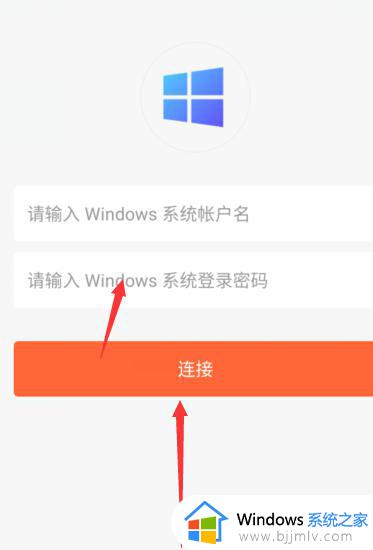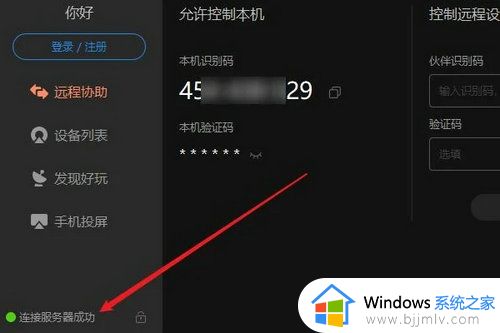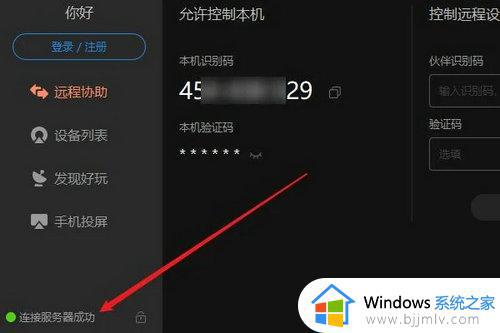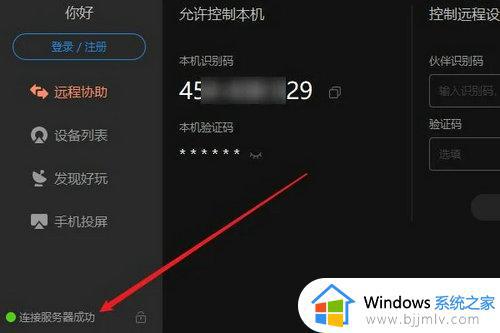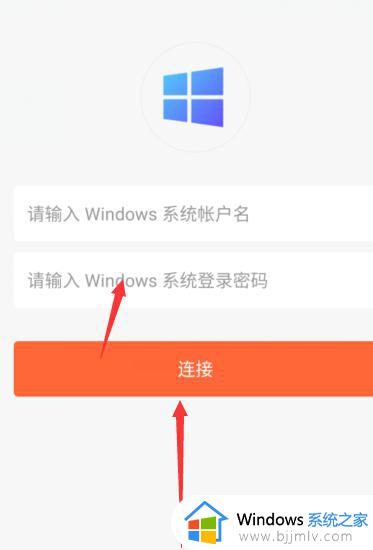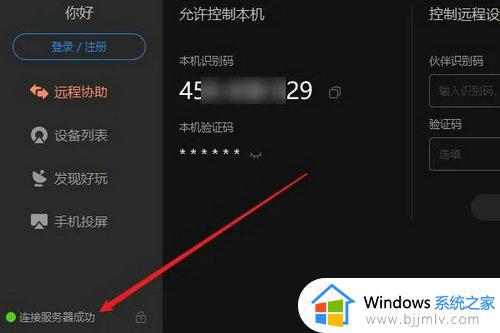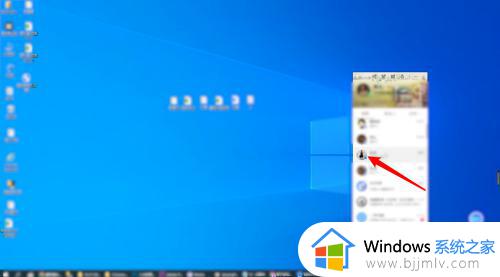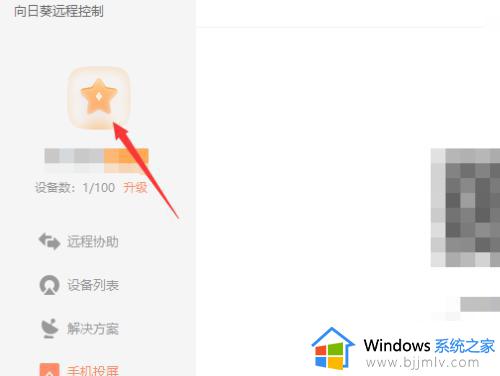windows开启远程控制怎么操作 windows如何开启远程控制
更新时间:2023-10-13 15:28:54作者:skai
众所周知,我们的widnows操作系统中的远程控制功能可以帮助我们远程的控制计算机进行操作,因此我们很多小伙伴都想要开启这项功能,但是却不知道怎么操作,那么接下来小编就带着大家一起来看看windows开启远程控制怎么操作,有需要的小伙伴一起来操作吧,希望本文对你有帮助。
方法如下:
1、点击桌面左下角的开始菜单,点击“控制面板”按钮。
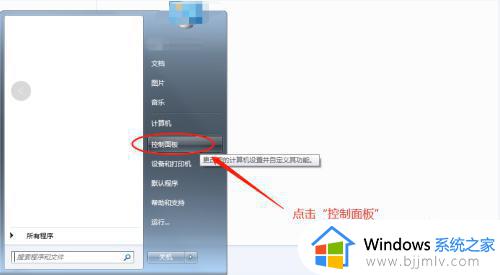
2、在控制面板界面点击“系统和安全”选项。
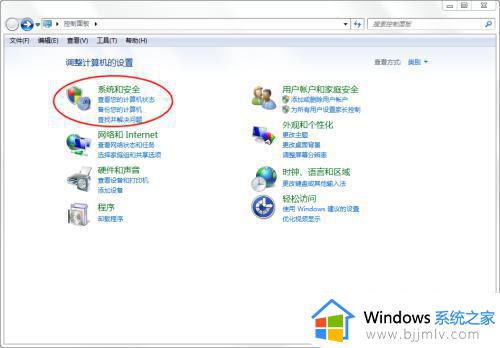
3、在系统和安全界面点击“允许远程访问”按钮,打开系统属性窗口。
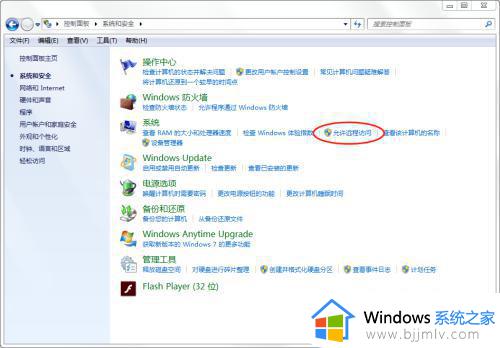
4、在系统属性窗口勾选“允许远程协助连接这台计算机”等,即可开启Windows系统的远程连接功能。
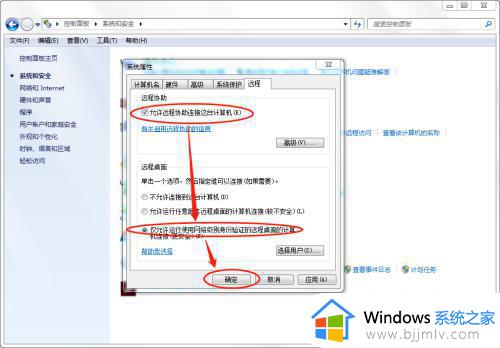
以上全部内容就是小编带给大家的windows开启远程控制操作方法详细内容分享啦,小伙伴们如果你们有需要的话就快点跟着小编一起来看看。